- Автор Jason Gerald [email protected].
- Public 2024-01-15 08:18.
- Соңғы өзгертілген 2025-01-23 12:24.
HP Deskjet 5525 - принтер, көшіруші және сканер ұсынатын әмбебап құрылғы. Құрылғыдағы сканер функциясы құжаттарды сканерлеуге және жад картасына көшіруге, сканерлеу нәтижелерін электрондық пошта арқылы тіркеуге және фотосуреттерді/құжаттарды компьютерге сымсыз жіберуге мүмкіндік береді. Бұл функция, егер компьютерден физикалық құжаттарға, фотосуреттерге немесе қосымшаларға қол жеткізу және қарау қажет болса, әсіресе пайдалы. Бұл wikiHow сізге Windows пен MacOS компьютерлеріндегі HP сымсыз принтерінен фотосуретті немесе құжатты сканерлеуді үйретеді.
Қадам
2 -ші әдіс: MacOS компьютерінде

Қадам 1. Принтерді қосыңыз
Құрылғының қуат көзіне қосылғанына көз жеткізіңіз және оны қосу үшін қуат түймесін басыңыз.

Қадам 2. Принтерді компьютермен бірдей WiFi желісіне қосыңыз
Егер машина желіге қосылмаған болса, принтердің сандық дисплейі арқылы мына қадамдарды орындаңыз:
- Мәзірді ашу » Желі ”.
- Таңдау » Сымсыз шеберді орнату ”.
- WiFi желісін таңдаңыз.
- Сұралған кезде құпия сөзді немесе рұқсат кодын енгізіңіз.
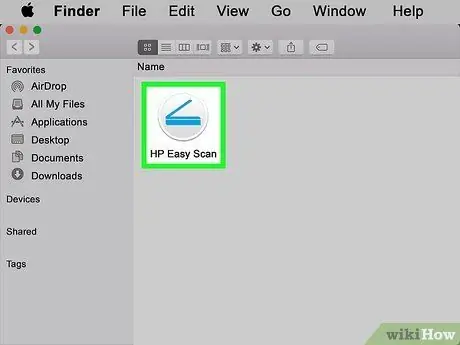
Қадам 3. Компьютерде HP Easy Scan қосымшасын ашыңыз
Сіз бұл қосымшаны «» қалтасынан таба аласыз. Қолданбалар «Егер сізде оны орнатқан болса. Олай болмаса, мына қадамдарды орындаңыз:
- Компьютерде App Store ашыңыз. Бұл қолданба көк белгішемен белгіленген, оның ішінде ақ «А» бар.
- HP жеңіл сканерлеуді іздеңіз.
- Басыңыз « HP Easy Scan ”.
- Басыңыз « Сатып алу (Уайымдамаңыз! Бұл қосымша ақысыз).
- Қолданбаны қалтадан ашыңыз » Қолданбалар »Немесе« батырмасын басыңыз Ашық »Қолданба орнатылғаннан кейін App Store терезесінде.
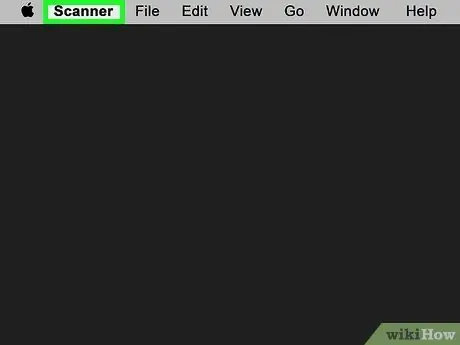
Қадам 4. Сканер мәзірін басыңыз
Опциялар тізімі көрсетіледі.
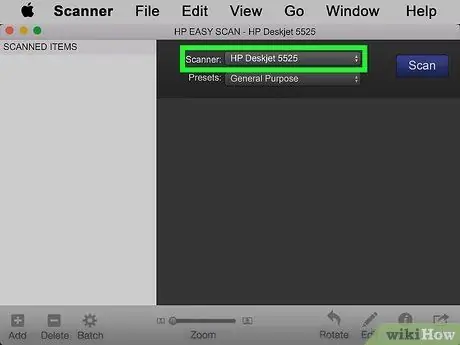
Қадам 5. HP DeskJet 5525 таңдаңыз
Егер бұл опцияны көрмесеңіз, принтердің қосылғанына және компьютермен бірдей WiFi желісіне қосылғанына көз жеткізіңіз. Сондай -ақ, «батырмасын басуға болады. Сканерлерді шолу »Қолмен табуға тырысыңыз.
Егер машина атауы әлі де көрінбесе, «түймесін басыңыз. HP Easy Scan Экранның жоғарғы жағындағы »түймесін басып,« Жаңартуларды тексеріңіз « Егер қолданба жаңартуы қол жетімді болса, жаңартуды орнату үшін экрандағы нұсқауларды орындаңыз.
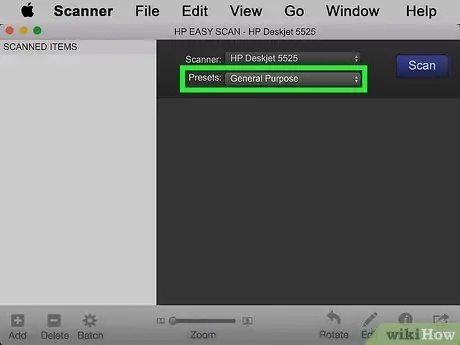
Қадам 6. «Алдын ала орнатулар» мәзірінен сканерлеу параметрлерін таңдаңыз
Бұл мәзірдегі опциялар фотосуреттерді немесе құжаттарды сканерлеу процесін анықтайды.
Егер сіз басқа сканерлеу параметрлерін орнатқыңыз келсе, «түймесін басыңыз. Параметрлерді өңдеу »Параметрін таңдап,« түймесін басыңыз. Орындалды ”.

Қадам 7. Машинаның сканер бөлімін ашыңыз
Сканердің көлденең қимасын ашу үшін қақпақты әйнектен көтеруге болады.

Қадам 8. Сканерлегіңіз келетін файлды мәтінді/нысанды төмен қаратып қойыңыз (әйнек)
Сәулені толық қарап шығу үшін сәуленің бір бұрышын машинаның көлденең қимасындағы тірек шеңберіне реттеңіз.
Егер сканерлеу қажет құжаттарыңыз көп болса, сканер бөлігінің жағында орналасқан құжаттарды беру құралын қолданып көріңіз. Құжатты дұрыс орналастыру үшін құжат контейнеріндегі көрсеткілерді сілтеме ретінде пайдаланыңыз
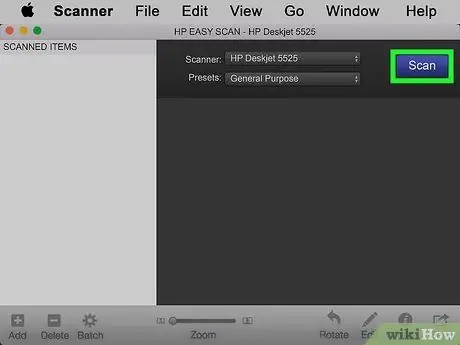
Қадам 9. HP Easy Scan бағдарламасында Сканерлеу түймешігін басыңыз
Бірнеше минуттан кейін құрылғы құжатты сканерлеп, алдын ала қарау терезесінде көрсетеді.
Егер сіз басқа бетті қосқыңыз келсе (мысалы, құжаттың артқы жағы), « Қосу »Сканерлегіңіз келетін құжатты әйнектің көлденең қимасының үстіне қойып,« түймесін қайтадан басыңыз Сканерлеу ”.
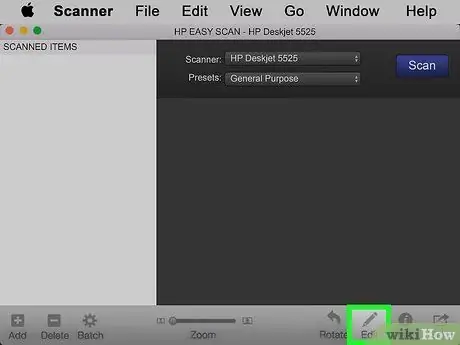
Қадам 10. Сканерлеу нәтижесін өңдеу үшін Өңдеу түймешігін басыңыз (міндетті емес)
Бұл опция экранның төменгі жағындағы қарындаш белгішесімен көрсетіледі. Құжатты сканерлегеннен кейін соңғы өзгерістерді өңдеу үшін өңдеу құралдарын қолдануға болады. Бұл кезде құжаттың түсі мен жарықтығын реттеуге, сканерлеу нәтижелерін түзетуге немесе қиюға болады.
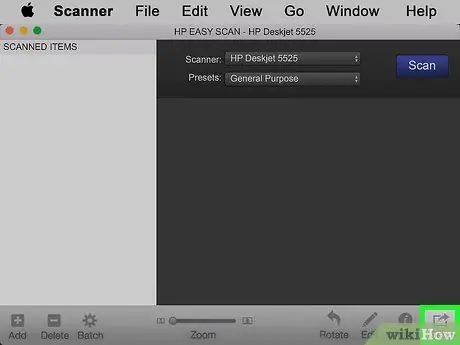
Қадам 11. Сканерлеу нәтижесін сақтауға дайын болғанда Жіберу түймешігін басыңыз
Ол терезенің төменгі оң жақ бұрышында. Бірнеше опциялар көрсетіледі.
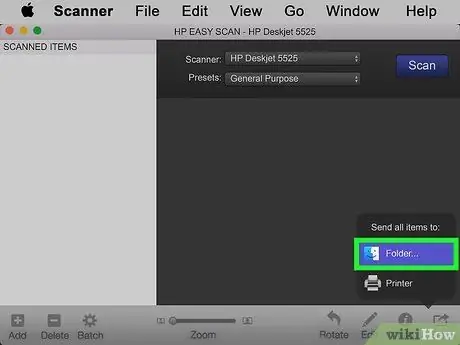
Қадам 12. Қалталар түймешігін басыңыз
Осыдан кейін «Сақтау» терезесі пайда болады.
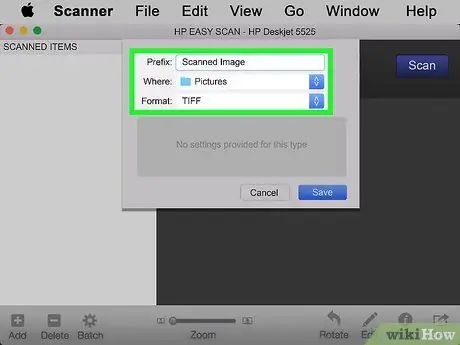
Қадам 13. Сақтау параметрлерін таңдаңыз
Файлды сақтауға, құжаттың атын өзгертуге және қаласаңыз кескін форматын таңдауға болатын нақты қалтаны көрсетуге болады.
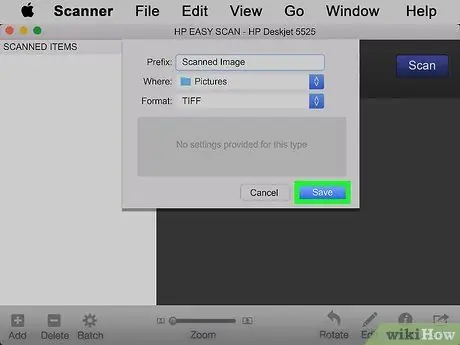
Қадам 14. Сақтау түймешігін басыңыз
Сканерлеу нәтижелері сіз көрсеткен форматта сақталады.
2 -ші әдіс 2: Windows компьютерінде

Қадам 1. Принтерді қосыңыз
Құрылғының қуат көзіне қосылғанына көз жеткізіңіз және оны қосу үшін қуат түймесін басыңыз.

Қадам 2. Принтерді компьютермен бірдей WiFi желісіне қосыңыз
Егер машина желіге қосылмаған болса, принтердің сандық дисплейі арқылы мына қадамдарды орындаңыз:
- Мәзірді ашу » Желі ”.
- Таңдау » Сымсыз шеберді орнату ”.
- WiFi желісін таңдаңыз.
- Сұралған кезде құпия сөзді немесе рұқсат кодын енгізіңіз.
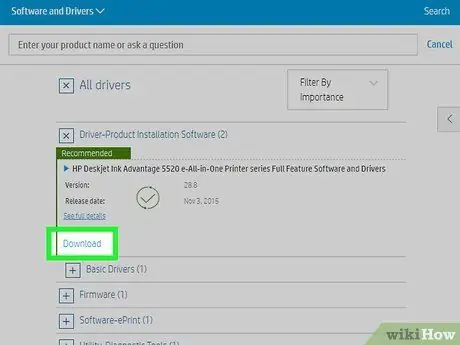
Қадам 3. Принтер бағдарламасының соңғы нұсқасын орнатыңыз
HP Smart - Windows компьютерлеріне арналған HP принтері мен сканер бағдарламасының соңғы нұсқасы. Оны орнату үшін:
- Https://support.hp.com/us-en/drivers/selfservice/hp-deskjet-ink-effage-5520-e-all-in-one-printer-series/5158535/model/5158536 сайтына кіріңіз.
- «Driver-Product Installation Software» мәзіріндегі опциялар тізімін кеңейтіңіз.
- Басыңыз « Жүктеу »Мәтінінің жанындағы« HP Deskjet Ink Advantage 5520e All-in-One принтер сериясының толық мүмкіндіктері бар бағдарламалық қамтамасыз ету мен драйверлер ».
- Қалқымалы терезедегі нұсқауларға сәйкес экранның төменгі сол жақ бұрышындағы файлды нұқыңыз, содан кейін бағдарламаны және принтер драйверін орнату үшін экрандағы нұсқауларды орындаңыз.
- Егер құрылғы WiFi желісіне қосылмаған болса, жұптастыру процесі сізге қосылу процесінде көмектеседі.
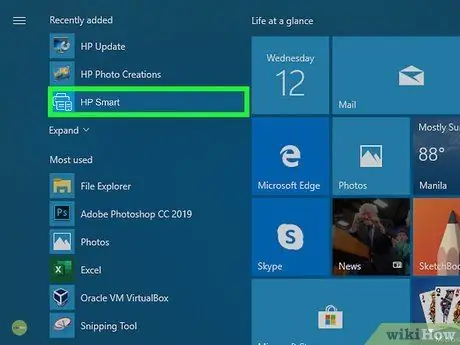
Қадам 4. HP Smart бағдарламасын ашыңыз
Сіз бұл қосымшаны Windows іздеу жолағына hp сканерлеуді теріп, «түймесін басу арқылы таба аласыз. HP Smart »Іздеу нәтижелерінде.
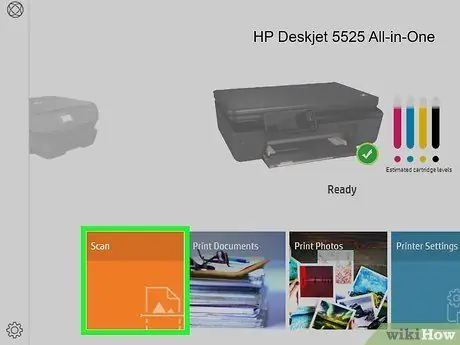
Қадам 5. Қызғылт сары сканерлеу жолағын басыңыз
Бұл қорап HP Smart терезесінің төменгі жағында орналасқан. Осыдан кейін «Сканерлеу» терезесі пайда болады.
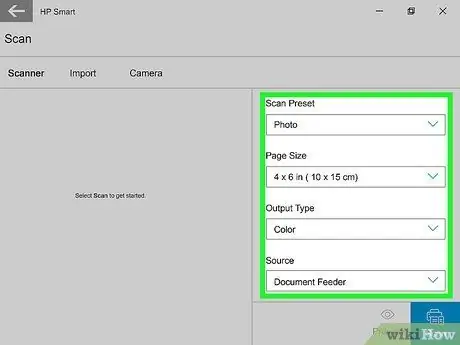
Қадам 6. Қажетті параметрлерді таңдаңыз
Сканерленген тіркемелерді (фотосуреттер немесе құжаттар) көрсетуге, сканерлеу нәтижелерінің өлшемі мен ажыратымдылығын өзгертуге және қажет болған жағдайда басқа параметрлерді таңдауға болады.

Қадам 7. Машинаның сканер бөлімін ашыңыз
Сканердің көлденең қимасын ашу үшін қақпақты әйнектен көтеруге болады.

Қадам 8. Сканерлегіңіз келетін файлды мәтінді/нысанды төмен қаратып қойыңыз (әйнек)
Сәулені толық қарап шығу үшін сәуленің бір бұрышын машинаның көлденең қимасындағы тірек шеңберіне реттеңіз.
Егер сканерлеу қажет құжаттарыңыз көп болса, сканер бөлігінің жағында орналасқан құжаттарды беру құралын қолданып көріңіз. Құжатты дұрыс орналастыру үшін құжат контейнеріндегі көрсеткілерді сілтеме ретінде пайдаланыңыз
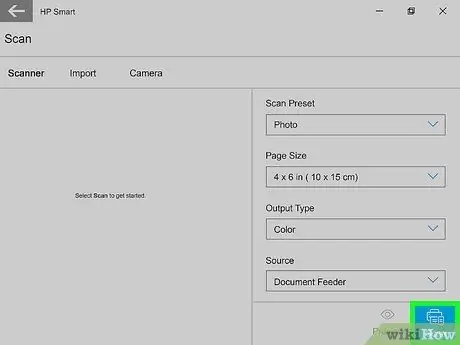
Қадам 9. HP Smart бағдарламасында Сканерлеу түймешігін басыңыз
Бірнеше минуттан кейін құрылғы құжатты сканерлеп, алдын ала қарау терезесінде көрсетеді.
Егер сіз басқа бетті қосқыңыз келсе (мысалы, құжаттың артқы жағы), « Қосу »Сканерлегіңіз келетін құжатты әйнектің көлденең қимасының үстіне қойып,« түймесін қайтадан басыңыз Сканерлеу ”.

Қадам 10. Сканерлеу нәтижесін өңдеу үшін Өңдеу түймешігін басыңыз (міндетті емес)
Бұл опция экранның төменгі жағындағы қарындаш белгішесімен көрсетіледі. Құжатты сканерлегеннен кейін соңғы өзгерістерді өңдеу үшін өңдеу құралдарын қолдануға болады. Бұл кезде құжаттың түсі мен жарықтығын реттеуге, сканерлеу нәтижелерін түзетуге немесе қиюға болады. Аяқтағаннан кейін «түймесін басыңыз Қолдану »Сканерлеу нәтижелерін жаңарту үшін.
Егер сіз қосымша беттерді сканерлегіңіз келсе, «түймесін басыңыз. Бетті қосыңыз »Және экрандағы нұсқауларды орындаңыз.
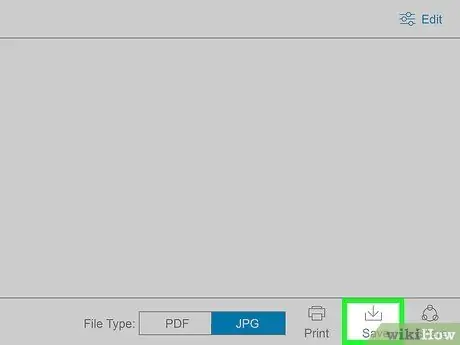
Қадам 11. Сканерлеу нәтижесін сақтау үшін Сақтау түймешігін басыңыз
Егер сіз құжатты (PDF) сканерлесеңіз, файл «Құжаттар» қалтасына сақталады. Егер сіз фотосуретті сканерлесеңіз, ол «Суреттер» қалтасына сақталады.
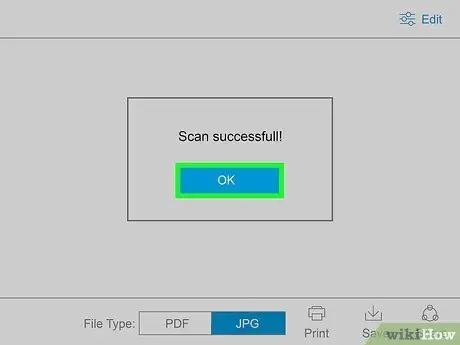
Қадам 12. OK түймешігін басыңыз
Осыдан кейін сканерлеу терезесі жабылады.






